Comment utiliser les signatures dans Apple Mail sur votre iPhone ou iPad

Si vous utilisez un iPhone ou un iPad pour envoyer des e-mails à des clients, amis ou parents importants, vous devez essayer de réduire au minimum
Les signatures sont idéales lorsque vous devez indiquer votre adresse professionnelle et votre numéro de téléphone, une citation inspirante ou toute autre information que vous jugez nécessaire pour vos destinataires. Les signatures peuvent faire un travail court d'ajouter des informations routinières et répétitives à la fin de vos messages. Et comme tout client de messagerie, vous pouvez facilement créer, modifier et assigner des signatures à vos comptes Apple Mail sur votre appareil iOS.
Pour commencer, ouvrez d'abord les paramètres et faites défiler la liste jusqu'à "Mail, Contacts, Calendriers ".
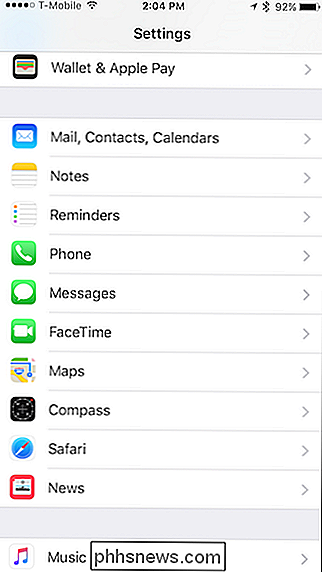
Il y a beaucoup d'options ici, mais le seul que nous cherchons est les paramètres" Signature ". Vous l'avez peut-être déjà visité, si vous avez déjà souhaité supprimer la signature par défaut "Envoyé de mon iPhone" ou "Envoyé depuis mon iPad".
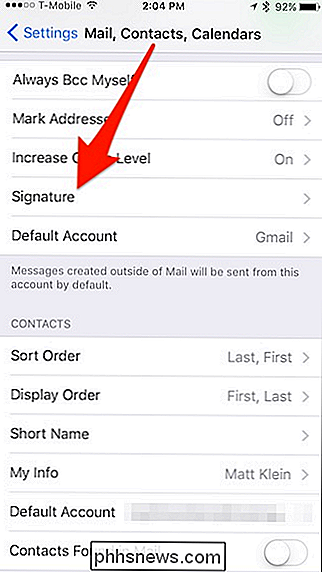
Il existe deux façons de configurer des signatures sur votre appareil iOS. La signature "Tous les comptes" signifie que vous affectez une signature pour chaque compte de messagerie que vous avez. Peu importe que ce soit une adresse personnelle ou professionnelle, les destinataires verront le même texte à la fin de vos messages.
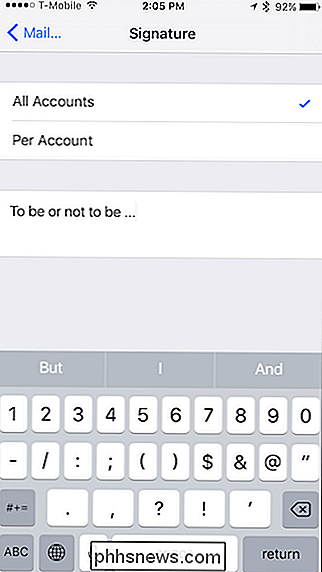
L'autre option est celle qui plaira probablement à plus de gens qui veulent une approche plus raffinée. . La méthode "Par compte" vous permet d'ajouter une signature pour chaque compte, donc si vous avez trois comptes, vous pouvez avoir trois signatures.
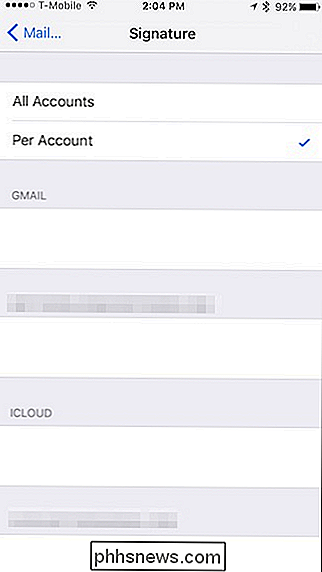
C'est une meilleure option si vous utilisez votre appareil pour un usage personnel ou professionnel. Vous pouvez ajouter une citation amusante à vos courriels personnels et à vos documents professionnels pertinents à la fin de vos courriels de travail.
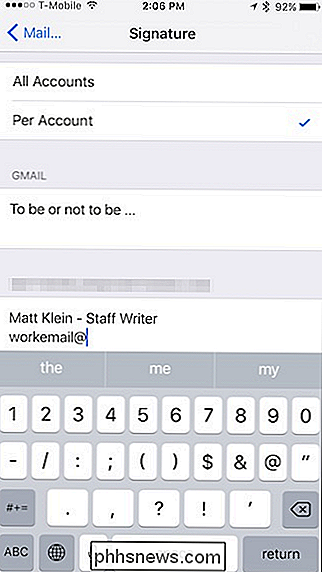
L'attribution de signatures sur votre iPhone ou votre iPad est vraiment simple et directe. Vous ne pourrez pas avoir plusieurs signatures pour chaque compte, comme vous pouvez le faire dans Apple Mail sur macOS, mais ce n'est pas le cas. Ce sont simplement pour vous faire gagner du temps et pour taper.

Les «mises à jour continues» d'Android Nougat, expliquées
Dans toutes les générations d'appareils Android, les mises à jour du système d'exploitation Marshmallow ont essentiellement fonctionné de la même façon: la mise à jour est téléchargée redémarre et la mise à jour est appliquée. Pendant ce temps, le téléphone est rendu inutilisable, au moins jusqu'à ce que la mise à jour soit entièrement installée.

Installation ou mise à niveau vers Windows 10 sur un Mac Avec Boot Camp
Apple prend désormais en charge Windows 10 dans Boot Camp. Si Windows 7 ou 8.1 est installé sur un Mac, vous pouvez profiter de l'offre de mise à jour gratuite et obtenir Windows 10. Assurez-vous d'avoir mis à jour votre logiciel Apple en premier. Si vous souhaitez effectuer une installation propre de Windows 10, vous pouvez le faire à l'avenir après avoir profité de la mise à jour gratuite une fois.



